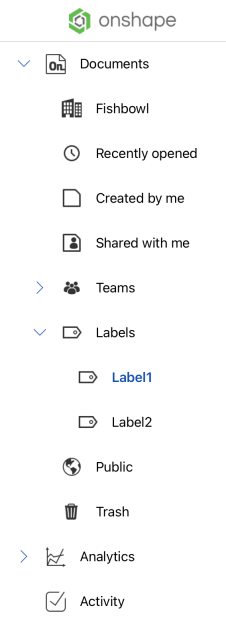Bezeichnungen erstellen und verwenden
![]()
![]()
![]()
Bezeichnungen erstellen und verwenden
Onshape bietet die Möglichkeit, Dokumente und Veröffentlichungen zu gruppieren und mit Bezeichnungen zu versehen, um sie besser ordnen zu können. Bezeichnungen können auf einzelne Dokumente oder Gruppen von Dokumenten gleichzeitig angewendet werden. Außerdem können Sie Dokumente und Veröffentlichungen mit einer neuen Bezeichnung versehen, mehr als eine Bezeichnung verwenden, eine Bezeichnung aus einem Dokument der einer Veröffentlichung entfernen und Bezeichnungen nach Belieben hinzufügen und löschen. Alle Bezeichnungen sind benutzerspezifisch, und unabhängig von den Berechtigungen sehen andere Benutzer die Bezeichnungen, die Sie auf Dokumente und Veröffentlichungen anwenden, nicht.
Sie können Ordner erstellen, um Dokumente oder Veröffentlichungen physisch zu gruppieren. Teilen-Berechtigungen werden auf den Ordner (nur oberste Ordner) angewendet. Alle Dokumente, Veröffentlichungen und Unterordner innerhalb eines Ordners übernehmen dann diese Teilen-Berechtigungen. Weitere Informationen zu Ordnern finden Sie unter Ordner erstellen und verwenden.
-
Do one of the following:
- Klicken Sie auf „Erstellen“ > „Bezeichnung“, um eine Bezeichnung anzulegen, ohne sie sofort auf ein Dokument anzuwenden:
- Klicken Sie in der Filterliste auf das Symbol „Neue Bezeichnung erstellen“ (
 ) neben „Bezeichnungen“ (
) neben „Bezeichnungen“ ( ):
): 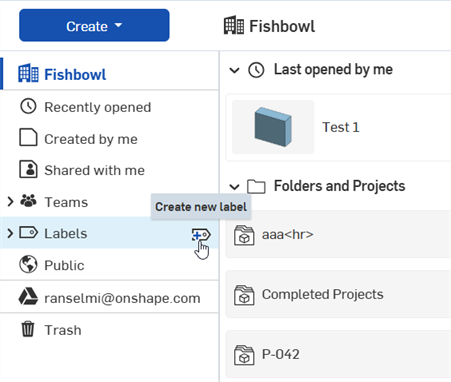
-
Klicken Sie in einer Veröffentlichung oder einem Dokument auf der Dokumentenseite auf das Symbol
 , um Bezeichnungen für das ausgewählte Dokument zu erstellen, hinzuzufügen oder zu bearbeiten (siehe erste Abbildung unten). Die Details-Palette wird geöffnet, in der Sie diese Bezeichnungen bearbeiten können (siehe zweites Bild unten). Klicken Sie auf das Symbol „Neue Bezeichnung erstellen“ (
, um Bezeichnungen für das ausgewählte Dokument zu erstellen, hinzuzufügen oder zu bearbeiten (siehe erste Abbildung unten). Die Details-Palette wird geöffnet, in der Sie diese Bezeichnungen bearbeiten können (siehe zweites Bild unten). Klicken Sie auf das Symbol „Neue Bezeichnung erstellen“ ( ):
):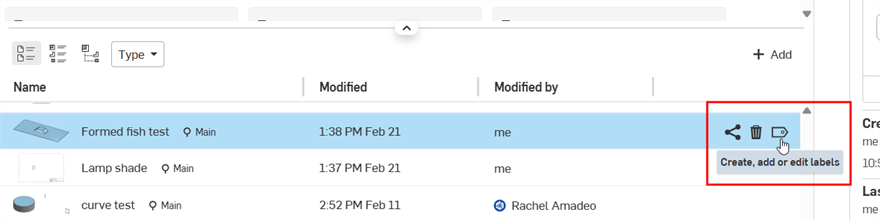
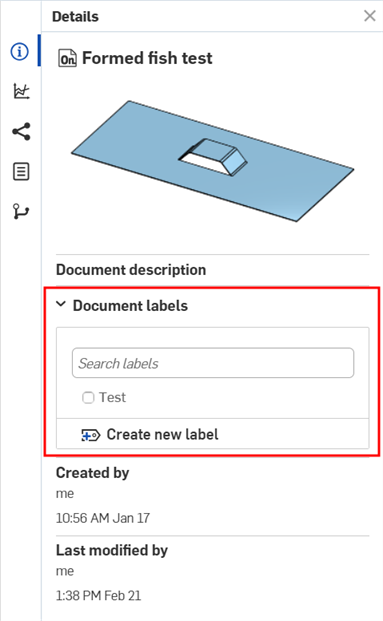
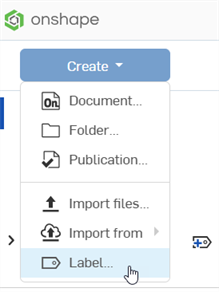
- Das Dialogfenster „Neue Bezeichnung erstellen“ wird angezeigt:
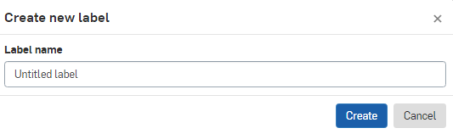
- Geben Sie einen Namen für die Bezeichnung ein und klicken Sie auf Erstellen.
Die Bezeichnung erscheint in der Filterliste auf der linken Seite des Fensters.
Bezeichnungen anwenden
Sie können eine oder mehrere Bezeichnungen zu einem oder zu mehreren Dokumenten und Veröffentlichungen gleichzeitig hinzufügen:
-
Wählen Sie in der Dokumentenliste mindestens ein Dokument aus. Verwenden Sie Strg+Klick, um mehrere Dokumente oder Veröffentlichungen auszuwählen.
-
Right-click and select Labels from the context menu (first image below). Select which labels to apply to the document(s) and publications by checking the box next to the desired labels (shown in the second image below):
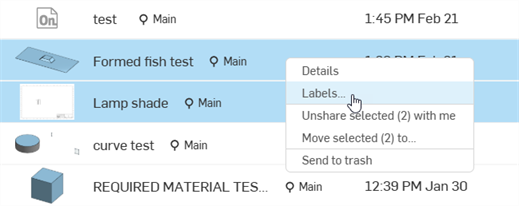
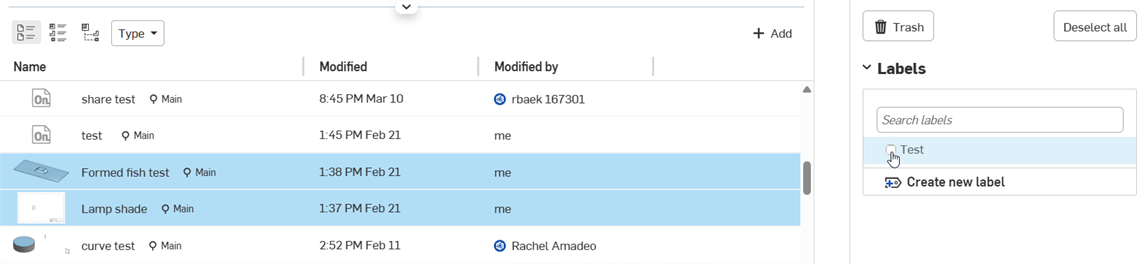
Verwenden Sie das Suchfeld im Dialogfenster, um nach der gewünschten Bezeichnung zu suchen, wenn Sie Bezeichnungen auf Dokumente und Veröffentlichungen anwenden.
Um Dokumente und Veröffentlichungen mit einer bestimmten Bezeichnung zu finden, wählen Sie links im Fenster den Bezeichnungen-Filter aus.
Sie können auch ausgewählte Dokumente und Veröffentlichungen per Drag-and-drop auf eine bestehende Bezeichnung ziehen, um diese Bezeichnung anzuwenden.
Sie können auch bereits vorhandene Bezeichnungen beim Erstellen eines neuen Dokuments oder einer Veröffentlichung übernehmen.
-
Klicken Sie auf der Dokumentenseite auf Erstellen.
-
Klicken Sie im Dropdown-Menü auf „Dokument“ (oder „Veröffentlichung“)
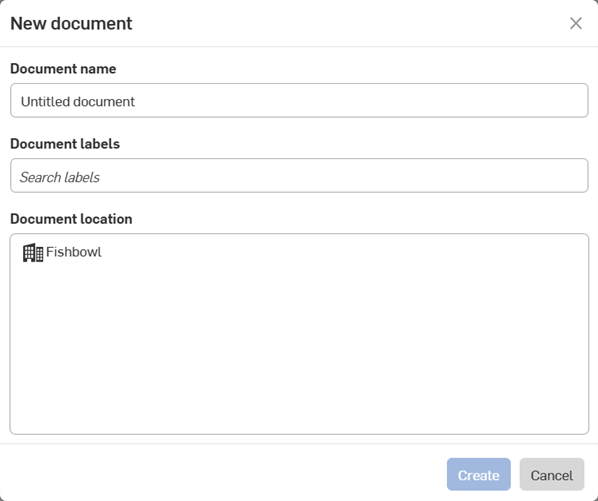
-
Dadurch wird das Dialogfenster „Neues Dokument/Veröffentlichung“ (siehe oben) geöffnet, in dem Sie einen Namen angeben und optional vorhandene Bezeichnungen übernehmen können.
Nach Bezeichnungen filtern
Um Dokumente und Veröffentlichungen nach Bezeichnung zu suchen, wählen Sie die Bezeichnung in der Filter-Liste aus.
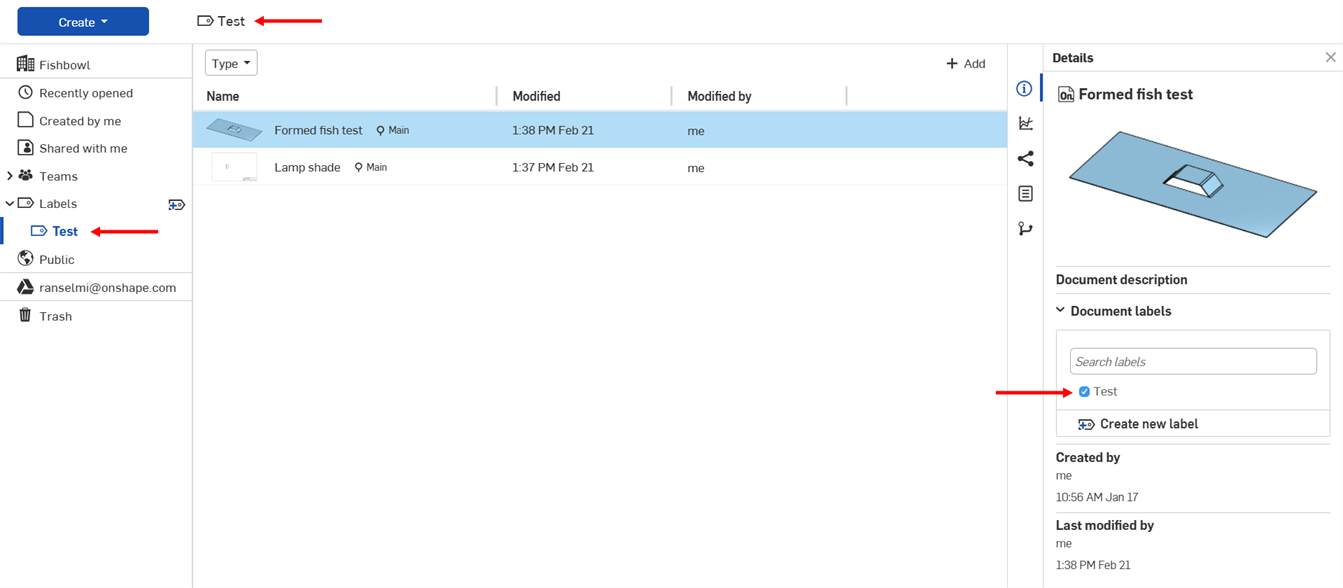
Die Brotkrume oben in der Liste zeigt die aktuelle Filterauswahl (oder den Ordnerpfad) an. Die Liste wird aktualisiert, um alle Elemente mit dieser Bezeichnung anzuzeigen.
Bezeichnungen löschen
Wird eine Bezeichnung gelöscht, hat dies auf Dokumente oder Veröffentlichungen keine Auswirkung. Es wird lediglich die Bezeichnung aus den Elementen entfernt:
- Wählen Sie die Bezeichnung in der Filter-Liste aus.
- Klicken Sie mit der rechten Maustaste und wählen Sie „Bezeichnung löschen“ aus.
- Klicken Sie in der angezeigten Meldung auf „Löschen“.
Sie können eine Bezeichnung aus einem Dokument oder einer Veröffentlichung entfernen, indem Sie das Element auswählen und das Dialogfenster „Bezeichnung“ öffnen (auf das Symbol „Bezeichnung“ in der Symbolleiste klicken) oder mit der rechten Maustaste auf das Element klicken und „Bezeichnungen“ im Kontextmenü auswählen. Dadurch wird das Dialogfenster mit einer Liste von Bezeichnungen geöffnet: Klicken Sie auf das Kontrollkästchen, um die Bezeichnungen aus dem Dokument zu entfernen oder um Bezeichnungen zum ausgewählten Element hinzuzufügen.
Auf Android- und iOS-Mobilgeräten können derzeit keine Bezeichnungen erstellt werden. Sie können jedoch auf der Startseite Bezeichnungen sehen, die über die Onshape-Browserplattform angelegt wurden. Tippen Sie auf die Dropdown-Liste mit den Bezeichnungen, um auf diese zuzugreifen: